Korjaa Window Defender Error 0x800705b4
Sekalaista / / November 28, 2021
Korjaa Window Defender Error 0x800705b4: Windows Defender on Windows 10:n sisäänrakennettu suojaustyökalu, joka suojaa haittaohjelmia ja vakoiluohjelmia vastaan. Windows Defender tekee työnsä suojatakseen järjestelmääsi ulkoisilta uhilta ja toimiakseen aktiivisesti virustentorjuntaohjelmana. Tästä syystä monet käyttäjät eivät käytä kolmannen osapuolen virustorjuntasovellusta ja luottavat vain Windows Defenderiin, mikä näyttää hyvältä niin kauan kuin Windows Defender tekee työnsä. Parasta siinä on, että sinun ei tarvitse maksaa siitä, koska se on Microsoftin ilmainen työkalu ja se on esiasennettu Windowsin kanssa.
Mitä nyt tapahtuu, kun et voi käynnistää Windows Defenderiä virhekoodin 0x800705b4 tai 0x80508020 takia. No, jos Windows Defender ei käynnisty, järjestelmäsi tulee alttiiksi haittaohjelmille ja viruksille, mikä ei ole hyvä asia, jos minulta kysytään. Saat seuraavan virhesanoman, kun yrität suorittaa Windows Defenderin:
Palvelua ei voitu käynnistää.
Tämä toiminto palasi, koska aikakatkaisuaika päättyi.
Virhekoodi: 0x800705b4

TAI
Windows Defender ei voinut ottaa reaaliaikaista suojausta käyttöön.
Tämä toiminto palasi, koska aikakatkaisuaika päättyi.
Virhekoodi: 0x800705b4

Tapahtui odottamaton ongelma. Asenna saatavilla olevat päivitykset ja yritä sitten käynnistää ohjelma uudelleen. Lisätietoja päivitysten asentamisesta on kohdassa Ohje ja tuki.
Virhekoodi: 0x80508020.
Käyttäjät ilmoittivat saavansa ensin virhekoodin 0x80508020 ja kun he yrittivät napsauttaa Sulje, he saivat toisen virhekoodin, joka on 0x800705b4. Joten meidän on ratkaistava molemmat nämä virheilmoitukset, jotta Windows Defender voidaan käynnistää onnistuneesti. Pääsyy Windows Defender Error 0x800705b4 tai 0x80508020 näyttää toiselta kolmannen osapuolen virustorjuntapalvelulta, joka näyttää olevan ristiriidassa sen kanssa. On luonnollista, että ohjelmat joutuvat ristiriitaan, koska molemmat suorittavat saman toiminnon, joten tarvitset vain kerran aktiivisen ohjelman järjestelmässäsi.
Joten sinun on poistettava käytöstä kolmannen osapuolen virustorjuntapalvelu, jotta Windows Defender voidaan käynnistää onnistuneesti ja korjata yllä olevat siihen liittyvät virhekoodit. Joten tuhlaamatta aikaa katsotaan kuinka korjata Window Defender -virhe 0x800705b4 tai 0x80508020 alla olevan vianmääritysoppaan avulla.
Sisällys
- Korjaa Window Defender Error 0x800705b4 tai 0x80508020
- Tapa 1: Poista käytöstä kolmannen osapuolen virustorjuntapalvelut
- Tapa 2: Ota Windowsin palomuuri käyttöön
- Tapa 3: Käynnistä Windows Defender Services
- Tapa 4: Rekisterin korjaus
- Tapa 5: Suorita SFC ja DISM Tool
- Tapa 6: Suorita CCleaner ja Malwarebytes
- Tapa 7: Suorita Windows Updaten vianmääritys
- Menetelmä 8: Toimiva ratkaisu
- Tapa 9: Päivitä Windows Defender manuaalisesti
- Tapa 10: Suorita puhdas käynnistys
- Tapa 11: Päivitä tai nollaa tietokoneesi
- Tapa 12: Korjaa Asenna Windows 10
Korjaa Window Defender Error 0x800705b4 tai 0x80508020
Varmista luo palautuspiste vain siltä varalta, että jokin menee pieleen.
Tapa 1: Poista käytöstä kolmannen osapuolen virustorjuntapalvelut
1. Napsauta hiiren kakkospainikkeella Virustorjuntaohjelman kuvake ilmaisinalueelta ja valitse Poista käytöstä.

2. Valitse seuraavaksi aikakehys, jolle Virustorjunta jää pois käytöstä.

Huomautus: Valitse pienin mahdollinen aika, esimerkiksi 15 minuuttia tai 30 minuuttia.
3. Kun olet valmis, yritä uudelleen käyttää Windows Defenderiä ja tarkista, pystytkö siihen Korjaa Window Defender Error 0x800705b4.
Tapa 2: Ota Windowsin palomuuri käyttöön
1.Paina Windows Key + I ja valitse Ohjauspaneeli.

2. Napsauta seuraavaksi Järjestelmä ja turvallisuus ja napsauta sitten Windowsin palomuuri.

3. Napsauta nyt vasemmasta ikkunaruudusta Ota Windowsin palomuuri käyttöön tai poista se käytöstä.

4.Valitse Ota Windowsin palomuuri käyttöön ja käynnistä tietokone uudelleen. Yritä uudelleen avata Windows Defender ja katso, pystytkö siihen Korjaa Window Defender Error 0x800705b4.
Jos yllä oleva menetelmä ei toimi, muista käynnistää palomuuri uudelleen noudattamalla täsmälleen samoja ohjeita.
Tapa 3: Käynnistä Windows Defender Services
1.Paina Windows Key + R ja kirjoita services.msc ja paina Enter.

2.Etsi seuraavat palvelut Palvelut-ikkunasta:
Windows Defender Antivirus Network Inspection Service
Windows Defenderin virustorjuntapalvelu
Windows Defender Security Center -palvelu

3. Kaksoisnapsauta kutakin niistä ja varmista, että niiden käynnistystyypiksi on asetettu Automaattinen ja napsauta Käynnistä, jos palvelut eivät ole jo käynnissä.

4. Napsauta Käytä ja sitten OK.
5. Tallenna muutokset käynnistämällä tietokoneesi uudelleen.
Tapa 4: Rekisterin korjaus
1.Paina Windows Key + R ja kirjoita regedit ja paina Enter avataksesi rekisterieditorin.

2.Siirry seuraavaan rekisteriavaimeen:
HKEY_LOCAL_MACHINE\SOFTWARE\Policies\Microsoft\Windows Defender
3. Varmista, että olet korostanut Windows Defender vasemmassa ikkunaruudussa ja kaksoisnapsauta sitten Poista AntiSpyware käytöstä DWORD oikeanpuoleisessa ikkunaruudussa.
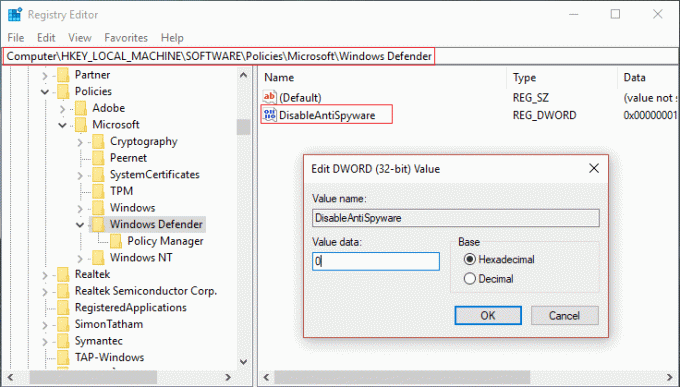
Huomautus: Jos et löydä Windows Defender -avainta ja DisableAntiSpyware DWORD -koodia, sinun on luotava ne molemmat manuaalisesti.

4. Muuta DisableAntiSpyware DWORDin arvotietoruudussa arvo 1 arvosta 0.
1: Poista Windows Defender käytöstä
0: Ota Windows Defender käyttöön
5.Käynnistä tietokoneesi uudelleen tallentaaksesi muutokset ja katsoaksesi pystytkö siihen Korjaa Window Defender Error 0x800705b4.
Tapa 5: Suorita SFC ja DISM Tool
1.Paina Windows Key + X ja napsauta sitten Komentorivi (järjestelmänvalvoja).

2. Kirjoita seuraavaksi cmd: hen ja paina Enter:
Sfc /scannow. sfc /scannow /offbootdir=c:\ /offwindir=c:\windows (Jos yllä oleva epäonnistuu, kokeile tätä)

3. Odota yllä olevan prosessin päättymistä ja käynnistä tietokoneesi uudelleen sen jälkeen.
4. Avaa uudelleen cmd ja kirjoita seuraava komento ja paina Enter jokaisen jälkeen:
a) Dism /Online /Cleanup-Image /CheckHealth. b) Dism /Online /Cleanup-Image /ScanHealth. c) Dism /Online /Cleanup-Image /RestoreHealth

5.Anna DISM-komennon suorittaa ja odota sen päättymistä.
6. Jos yllä oleva komento ei toimi, kokeile alla olevaa:
Dism /Kuva: C:\offline /Cleanup-Image /RestoreHealth /Lähde: c:\test\mount\windows. Dism /Online /Cleanup-Image /RestoreHealth /Lähde: c:\test\mount\windows /LimitAccess
Huomautus: Korvaa C:\RepairSource\Windows korjauslähteen sijainnilla (Windowsin asennus- tai palautuslevy).
7. Käynnistä tietokoneesi uudelleen tallentaaksesi muutokset ja katsoaksesi, pystytkö siihen Korjaa Window Defender Error 0x800705b4.
Tapa 6: Suorita CCleaner ja Malwarebytes
1. Lataa ja asenna CCleaner & Malwarebytes.
2.Suorita Malwarebytes ja anna sen tarkistaa järjestelmästäsi haitallisia tiedostoja.
3. Jos haittaohjelma löytyy, se poistaa ne automaattisesti.
4. Juokse nyt CCleaner ja Windows-välilehden "Cleaner"-osiossa suosittelemme tarkistamaan seuraavat puhdistettavat valinnat:

5. Kun olet varmistanut, että oikeat kohdat on tarkistettu, napsauta Run Cleaner, ja anna CCleanerin toimia.
6.Järjestelmän puhdistamiseksi edelleen valitse Rekisteri-välilehti ja varmista, että seuraavat asiat on tarkistettu:

7. Valitse Scan for Issue ja anna CCleanerin tarkistaa ja napsauta sitten Korjata valitut ongelmat.
8. Kun CCleaner kysyy "Haluatko varmuuskopioida muutokset rekisteriin?” valitse Kyllä.
9. Kun varmuuskopiointi on valmis, valitse Korjaa kaikki valitut ongelmat.
10.Käynnistä tietokoneesi uudelleen tallentaaksesi muutokset.
Tapa 7: Suorita Windows Updaten vianmääritys
1. Kirjoita nyt "vianetsintä" Windowsin hakupalkkiin ja napsauta Ongelmien karttoittaminen.

2. Valitse seuraavaksi vasemmasta ikkunaruudusta Näytä kaikki.
3. Valitse sitten Tietokoneen vianmääritys -luettelosta Windows Store -sovellukset.

4. Noudata näytön ohjeita ja anna Windows Updaten vianmäärityksen suorittaa.
5. Käynnistä tietokone uudelleen, niin saatat pystyä Korjaa Window Defender Error 0x800705b4.
Menetelmä 8: Toimiva ratkaisu
1. Avaa painamalla Windows Key + I asetukset napsauta sitten Päivitys ja suojaus.

2. Valitse vasemmasta valikosta Windows päivitys.

3. Napsauta nyt Päivitysasetukset-kohdassa oikeanpuoleisessa ikkunaruudussa Edistyneet asetukset.
4.Poista valinta vaihtoehto "Anna minulle päivityksiä muille Microsoftin tuotteille, kun päivitän Windowsin.“

5. Käynnistä Windows uudelleen ja tarkista päivitykset uudelleen.
6. Sinun on ehkä suoritettava Windows Update useammin kuin kerran, jotta päivitysprosessi voidaan suorittaa onnistuneesti.
7. Nyt heti kun saat viestin "Laitteesi on ajan tasalla", palaa takaisin asetuksiin, napsauta Lisäasetukset ja valitse "Anna minulle päivityksiä muille Microsoft-tuotteille, kun päivitän Windowsin."
8. Tarkista päivitykset uudelleen ja sinun pitäisi pystyä asentamaan Windows Defender Update.
Tapa 9: Päivitä Windows Defender manuaalisesti
Jos Windows Update ei pysty lataamaan Definition-päivitystä Windows Defenderille, sinun on tehtävä se päivittää Windows Defenderin manuaalisesti korjataksesi Window Defender Error 0x800705b4.
Tapa 10: Suorita puhdas käynnistys
Yritä sitten päivittää Windows Defender ja Windows
1.Paina Windows-näppäin + R -painiketta ja kirjoita sitten "msconfig" ja napsauta OK.

2. Varmista alla olevasta Yleiset-välilehdestä "Valikoiva käynnistys" on tarkistettu.
3.Poista valinta 'Lataa aloituskohteet" valikoivassa käynnistyksessä.

4. Valitse Huolto-välilehti ja valitse valintaruutu 'Piilota kaikki Microsoftin palvelut.'
5. Napsauta nyt 'Poista kaikki käytöstä'poistaa käytöstä kaikki tarpeettomat palvelut, jotka voivat aiheuttaa ristiriitoja.

6. Napsauta Käynnistys-välilehdellä "Avaa Task Manager."

7. Nyt sisään Käynnistys-välilehti (Inside Task Manager) Poista kaikki käytöstä Käynnistyskohteet, jotka ovat käytössä.

8. Napsauta OK ja sitten Uudelleenkäynnistää. Yritä uudelleen käyttää Windows Defenderiä, niin saatat pystyä siihen.
9.Paina uudelleen Windows-näppäin + R painiketta ja kirjoita "msconfig" ja napsauta OK.
10.Valitse Yleiset-välilehdellä Normaali käynnistysvaihtoehtoja napsauta sitten OK.

11. Kun sinua kehotetaan käynnistämään tietokone uudelleen, napsauta Käynnistä uudelleen. Tämä auttaisi sinua varmasti Korjaa Window Defender Error 0x800705b4.
Tapa 11: Päivitä tai nollaa tietokoneesi
1. Paina Windows Key + I avataksesi Asetukset ja valitse sitten Päivitys ja suojaus.
2. Valitse vasemmasta valikosta Elpyminen ja napsauta "Aloittaa” kohdassa Reset this PC.

3.Valitse vaihtoehto Pidä tiedostoni.

4. Suorita prosessi loppuun noudattamalla näytön ohjeita.
5. Tämä kestää jonkin aikaa ja tietokoneesi käynnistyy uudelleen.
Tapa 12: Korjaa Asenna Windows 10
Tämä menetelmä on viimeinen keino, koska jos mikään ei toimi, tämä menetelmä korjaa varmasti kaikki tietokoneesi ongelmat. Korjausasennus käyttää vain paikan päällä olevaa päivitystä järjestelmän ongelmien korjaamiseen poistamatta järjestelmässä olevia käyttäjätietoja. Joten seuraa tätä artikkelia nähdäksesi Kuinka korjata Windows 10:n asennus helposti.
Suositeltu sinulle:
- Poista lukitusnäyttö käytöstä Windows 10:ssä
- Korjaa Hmm, emme saa yhteyttä tähän sivuvirheeseen Microsoft Edgessä
- Korjaa ERR_INTERNET_DISCONNECTED Chromessa
- 5 tapaa käynnistää tietokoneesi vikasietotilassa
Siinä sinulla on onnistunut Korjaa Window Defender Error 0x800705b4 mutta jos sinulla on vielä kysyttävää tästä oppaasta, kysy ne kommenttiosiossa.



